- Apple 支持社区
许多人可能会隐藏自己的消息,以防止他人泄露自己的隐私并保护重要信息不被泄露。有趣的是,任何你找不到的东西突然变得重要和有用,尤其是那些你不确定在 iPhone 上隐藏或删除的曾经无用的消息。
我们的帖子重点介绍如何在 iPhone 上查找隐藏或删除的消息。既然您已经在这里,请继续阅读以下内容以找回丢失的消息。
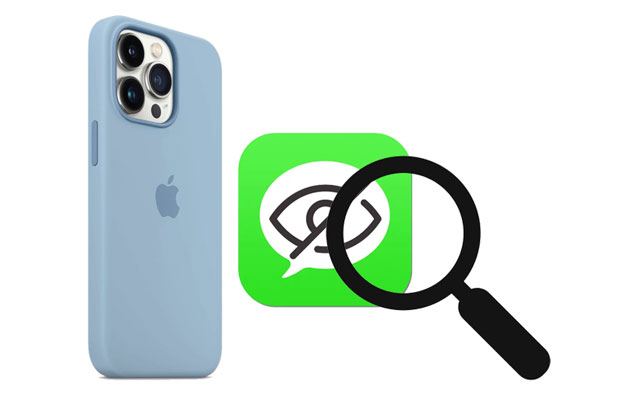
第 1 部分:为什么要在 iPhone 上隐藏消息?
第 2 部分:如何在 iPhone 上查找隐藏的短信
第 3 部分:如何在 iPhone 上取消隐藏消息
第 4 部分:如何在 iPhone 上取消隐藏已删除的邮件
第 5 部分:如何在 iPhone 上查找其他隐藏的东西
第 6 部分:如何在 iPhone 上查看 Facebook 上的隐藏消息
第 7 部分:如何在 iPhone 上查找秘密对话历史记录
福利:如何在 iPhone 上隐藏消息?
每个人都有隐藏消息的理由,除了罪犯或抄袭者。想象一下您朋友的生日即将到来,您想为他举办一个盛大的聚会。你可能想把它当作一个秘密的惊喜。然而,与伴侣同住很容易引起问题。
例如,您不小心将智能手机落在厨房的桌子上,坐在桌边的生日朋友可能会突然查看即将到来的聚会计划,更不用说要求借用您的手机打电话了。那么当你的对话和日程只需点击几下就被揭露时,你一定会感到尴尬。
此外,您还可能在其他情况下隐藏甚至删除iPhone上的消息,包括垃圾邮件导致的性能下降、您和男朋友/女朋友之间的争吵、隐私保护等。
以下两种方法可以帮助您找到 iPhone 上隐藏的消息。然而,这些方法实际上都无法隐藏您的消息。您仍然会在“消息”应用程序中看到您的短信。
对于您的 iPhone 来说,已删除的邮件实际上并没有消失。您可以搜索短信的关键字来查看iPhone上隐藏的短信。
如何找到 iPhone 上隐藏的短信?

查看更多:
为什么音乐文件从 iPhone 上消失了?您可以找到答案并轻松解决这个问题。
为什么我的 iPhone 会变黑?我该如何修复它?这些都是我的技巧。
了解如何查看 iPhone 上的隐藏消息后,您可能还会考虑如何取消 iPhone 上的隐藏消息。以下步骤向您展示如何使您的消息可见。

另请阅读:您可以轻松地将照片和视频从 iPhone 复制到戴尔 PC 。让我们来看看。
以下是在 iPhone 上取消隐藏已删除邮件的四种可行解决方案。您可以相应地选择合适的方式。
假设您的短信从 iPhone 中意外消失,并且您没有“消息”应用程序的备份。您可以使用Coolmuster iPhone Data Recovery来恢复 iPhone 上已删除的邮件,而无需备份。除了短信之外,您还可以恢复已删除的联系人并将现有数据导出到计算机。
Coolmuster iPhone Data Recovery的亮点:
* 以 HTML 和 CSV 等可读格式将 iPhone 中已删除和现有的联系人和消息恢复到计算机上。
* 将当前笔记、提醒等数据导出至电脑。
* 将 iTunes 备份中的内容恢复到计算机。
* 预览所有内容并有选择地恢复或导出所需的项目。
* 支持iOS 5至最新版本,例如最新的iPhone 14/SE(第3代)/13 Pro Max/13 Pro/13/13 mini及更早型号。
如何阅读 iPhone 上隐藏的短信?
1. 在计算机上安装并打开软件,然后点击iOS恢复以继续。
2.通过USB线将iPhone连接至电脑,并根据需要信任iPhone上的电脑。

连接后,您将看到数据选择界面。选择您要扫描的消息和其他数据类型,然后点击开始扫描按钮。

3. 扫描完成后,选择左侧面板上的消息,预览所有短信,然后勾选您要恢复的项目。接下来,单击下面的“恢复到计算机”按钮将它们保留在您的计算机上。

注意:不想再丢失 iPhone 上的短信吗?您可以在此处使用五种方法备份 iPhone 消息。
假设您在删除之前已将所有消息同步到 iCloud。在这种情况下,您可以从 iCloud 备份中检索已删除的消息。
1. 前往“设置” > 点击您的姓名> “iCloud” > “iCloud 备份” > 检查上次备份时间是否为删除之前。
2. 返回设置页面 > 单击常规>重置>删除所有内容和设置>立即删除。然后,请等待它完成擦除您的设备。
3. 按照屏幕上的说明设置您的 iPhone,直到到达“应用程序和数据”屏幕。
4. 点击从 iCloud 备份恢复选项 > 输入您的 Apple ID 密码 > 选择最新的备份文件。
5. 点击“恢复”开始该过程。完成后,检查已删除的邮件是否已恢复到您的 iPhone 上。

也许你喜欢:
如何将 iPhone 上的短信备份到 Gmail [5 种方法]
如果您之前使用 iTunes 备份过 iPhone 并且 iTunes 备份文件包含已删除的消息,则此方法有效。
就是这样。
1. 将 iPhone 插入电脑并启动 iTunes。
2. 在左上角选择您的 iPhone,然后单击“摘要”下的“恢复备份” 。
3. 选择最相关的备份文件并点击“恢复” 。如果询问,请确认您的密码。

您可能需要:您可以在这 7 个选项中直接为您的 iPhone 选择一款出色的联系人备份应用程序。
如果以上方法均不适合您的情况,请联系您的服务运营商以取回已删除的邮件。一般来说,一些服务提供商会保存您的短信和联系人信息的副本。您可以登录您的运营商帐户或拨打服务提供商的热线。如果成功,他们会提供您尚未尝试过的有用建议。
除了短信之外,您还可以隐藏 iPhone 上的其他数据,例如应用程序、照片等。鉴于您在 iPhone 上隐藏了其他数据,您可以按照以下说明找到 iPhone 上隐藏的内容。
要隐藏 iPhone 上的应用程序:

要取消隐藏 iPhone 上的应用程序:
要隐藏 iPhone 上的照片:
要取消隐藏 iPhone 上的照片:

猜你喜欢:当您的消息无法传输到新 iPhone时,您可以按照本指南来解决此问题。
如果您想在 Facebook Messenger 过滤陌生人的对话之前找到 Facebook Messenger 上隐藏的消息,请参阅以下步骤。
如何使用 Facebook 查看 iPhone 上隐藏的消息?
1. 在 iPhone 上运行 Facebook Messenger 应用。
2. 点击底部我>人员>消息请求,您将看到未读和已过滤的消息请求。
3. 点击“查看过滤的请求”选项 > 选择一条消息 > 点击“接受”将其移至收件箱。
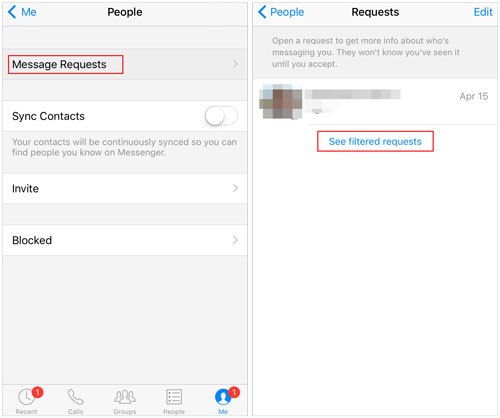
您可能需要:您知道需要备份 iPhone 数据多长时间吗?如何才能使备份更快?这篇文章会告诉你你想要什么。
您可以重复以下说明,以使您的秘密对话在您的 iPhone 上可见。
如何在 iPhone 上查看秘密消息?
1. 前往 iPhone 的“设置” > “通知” > “消息” 。
2. 单击“允许通知” > 选择“警报”下的全部或选择一个选项。
3. 向下滚动以选择“选项” > “显示预览” > 点击“始终”以取消隐藏秘密消息。
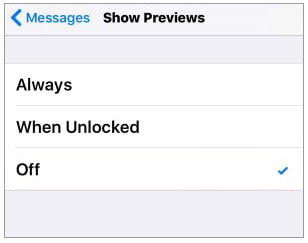
本节教您如何在 iPhone 上隐藏消息以保护您的隐私或在忙碌时忽略无聊的消息。如果您有兴趣,请继续查看下面的目录。隐藏后,发件人的姓名将不再显示在屏幕上。
此外,您还可以使用第三方应用程序隐藏iPhone上的聊天记录或在备份后删除消息。请谨慎选择正确的第三方应用程序,因为它们中的大多数可能存在安全问题或威胁您隐私的木马文件。
我们为您提供全面的指南,解释如何在 iPhone 上查找隐藏或删除的邮件。如果以上解决方案适合您,请将教程分享给更多需要的人。如果您在使用Coolmuster iPhone Data Recovery时遇到任何问题,也可以通过在下面发表评论来告诉我们。我们将尽快与您联系。
相关文章:
如何轻松检索 iPhone 上 Messenger 上已删除的消息?
在Android手机上从 SIM 卡恢复已删除短信的 2 种方法
如何修复电子邮件从 iPhone 14/13/12/11/11 Pro/11 Pro Max 中消失的问题? (解决了)





